第五章、创建VS项目并调试应用程序
我们至今都是一个个单独创建项目文件的,并没有将这些文件关联到一个VisualStudio的项目中,这样不能利用VS强大的语法智能感知功能。下面就通过手工方式创建一个空的VS项目,然后将这些文件分门别类地添加到项目中。
1、在VS中选菜单File > New > Project创建一个新的VC++空项目。如下图所示:
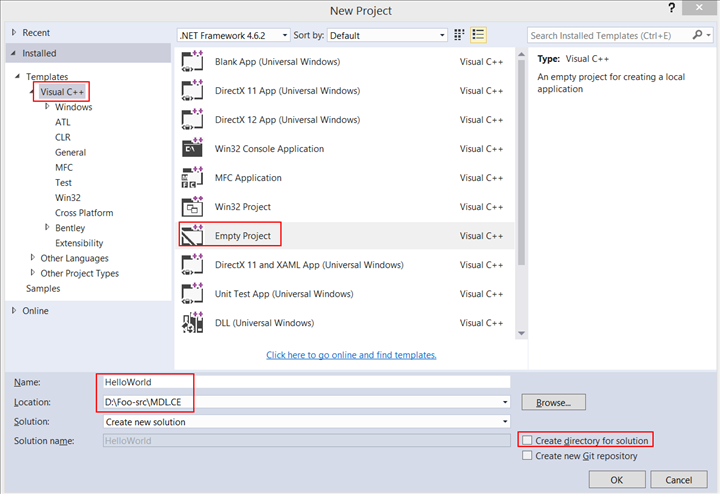
注意上图中红框的几处选择,在Location栏是我的HelloWorld文件夹的位置,Create directory for solution一定不要勾选,因为我们这个文件夹已经存在了。我使用的VS是英文版的,请大家按照图示位置在自己的中文版VS中找到相应的项。
2、将已有的几个文件HelloWorld.cpp、HelloWorld.r和HelloWorldCmd.r、HelloWorld.mke分别添加到源文件、资源文件和整个项目下。添加方法当然就是在VS项目中右击相应文件夹,然后选择Add > Existing Item…实现的。最终的效果如下:

今后想编辑哪个文件了,直接在VS中双击该文件即可编辑了。当然,在回到黑窗口生成项目前请记得按Ctrl+S键保存整个项目。
创建了VS项目后会在HelloWorld文件夹下多出几个文件来,大致介绍如下:
- sln——VS解决方案文件。一个解决方案中可含有多个项目
- vcxproj——VC++项目文件
- vcxproj.filters——VC++项目的信息过滤文件
- VC.db——为智能感知服务的SQLite数据库文件。该文件很大,给别人传送源代码前可删除该文件。
3、右击HelloWorld项目,在弹出的菜单中选择Properties打开项目属性对话框,按如下图示给项目添加VC++包含文件的路径。
【注意】:这一步是添加新路径而不是替换原来的$(IncludePath)。最终的设置结果应该是:C:Program FilesBentleyMicroStationCONNECTSDKinclude; $(IncludePath)
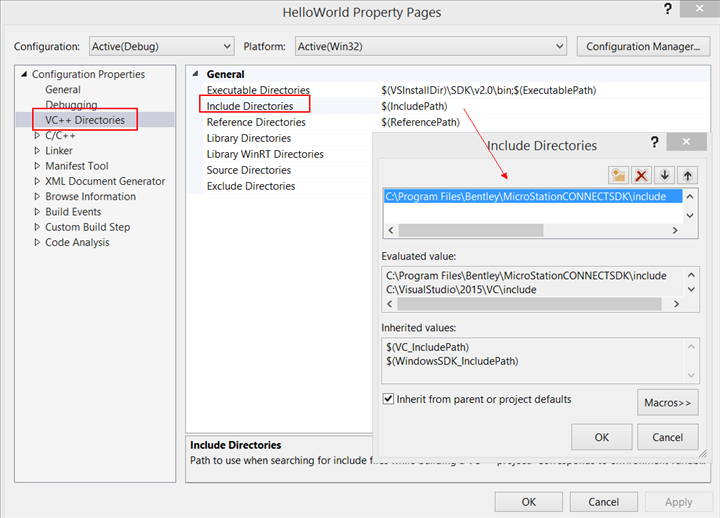
4、经过这个添加,HelloWorld项目可以支持VS的智能感知了。如下图所示。这将大大增加我们的编程效率。
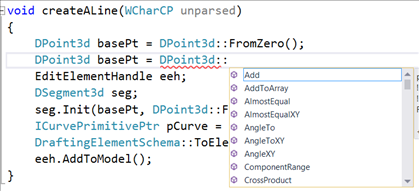
5、下面介绍一下如何用VS对项目进行调试。回到黑窗口键入bmake -a -ddebug执行带调试信息的重生成。其中的-a表示all,类似于VS中执行Rebuild,-d表示define,后面跟不带空格的debug。这样生成的pdb文件中就会含有调试信息了。
6、在VS中打开cpp文件,找到MdlMain函数,在其中的g_1mu = pInfo->GetUorPerStorage();这一行设置断点。
7、在VS中选菜单Debug > Attach to Process…打开连接进程对话框,然后按如下图所示在有效进程中找到microstation.exe这个进程并点击Attach按钮连接。注意,如果MSCE还未启动的话,将找不到这个microstation.exe进程,此时可以先启动MSCE。另外一点就是Attach to必须设置为Native code(本机代码),这是调试C++的方式。
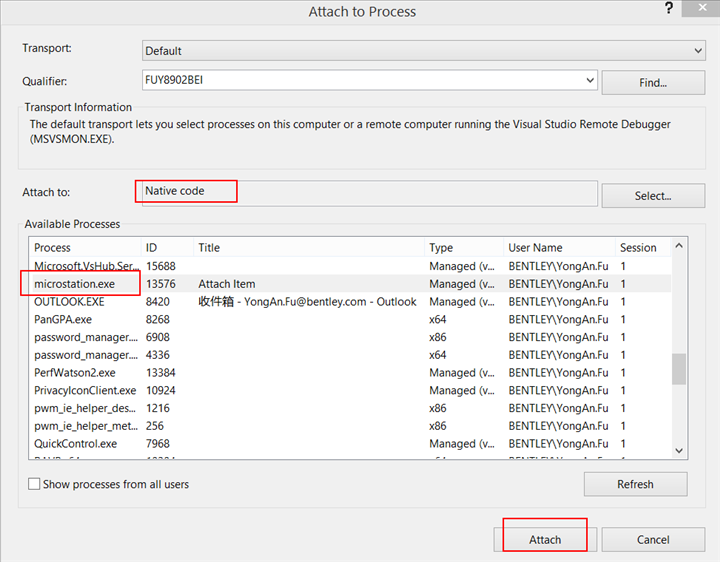
8、切换到MSCE中,键入MDL LOAD HelloWorld并回车,此时应该就能自动激活VS并停留在断点处。

9、将光标移动到pInfo上应该就能看到它的值了。详细的VS调试技术超出了本文的范畴,对VS调试技术还不熟悉的读者可查看微软的MSDN文档或有关书籍来学习。